Sådan får du tilbudsadvarsler for næsten enhver produkt med slickdeals

Der er så mange tilbud, der dukker op hver eneste dag, hvor det kan være svært at holde op med dem alle. Men der er en nem måde at spore kun de produkter, du er interesseret i, og modtage advarsler i din email, når en bestemt aftale går live.
Du kan abonnere på en håndfuld mailinglister fra flere butikker, bare for at du kan beholde spore af tilbud, der pique din interesse, men det kan tilstoppe din e-mail-indbakke i et hjerteslag. Plus, det er sandsynligt, at du kun har et par ting, som du er interesseret i, så sigtning gennem alle disse tilbud kan hurtigt blive kedeligt - for ikke at nævne at friste dig til at bruge penge unødigt.
Heldigvis er der en meget bedre måde at gøre ting. I stedet for at tilmelde dig generelle postlister, der sender dig ugentlige tilbud, og hvad ikke, kan du oprette aftalealarmmeddelelser, der giver dig besked, når et bestemt produkt sælges, og vi viser dig hvordan du sætter det hele op.
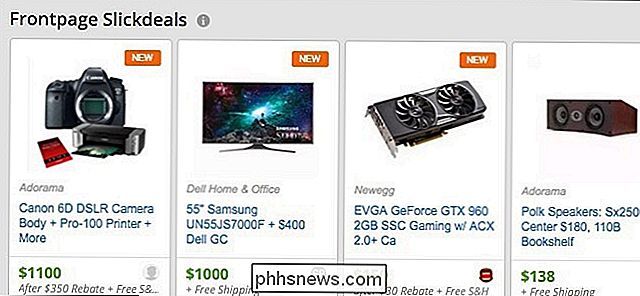
For Dette bruger vi en service kaldet Slickdeals, som er dedikeret til at sende alle tilbud i butikken eller online. Slickdeals har et rigtig stort samfund, og brugerne er dem, der leverer tilbudene, med et hold af moderatorer for at kurere, hvad der vises på forsiden. Alt dette betyder i det væsentlige, at hvis der er en aftale derude, vil du sikkert høre om det på Slickdeals. Bedst af alt giver Slickdeals dig mulighed for at oprette varsler, der sendes til din email, så du ved, hvornår et produkt du ønsker, sælges.
Først skal du oprette en konto hos Slickdeals, som kun kræver at du indtaster i din email-adresse, et brugernavn og et kodeord. Besøg Slickdeals 'Tilmeldingsside for at oprette en konto.
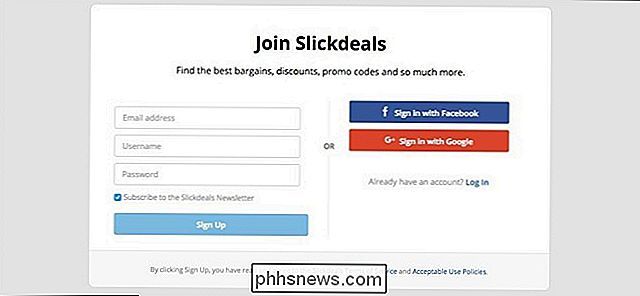
Når du har oprettet en konto, modtager du en email for at aktivere din konto. Klik på "Bekræft e-mail" inde i e-mailen.
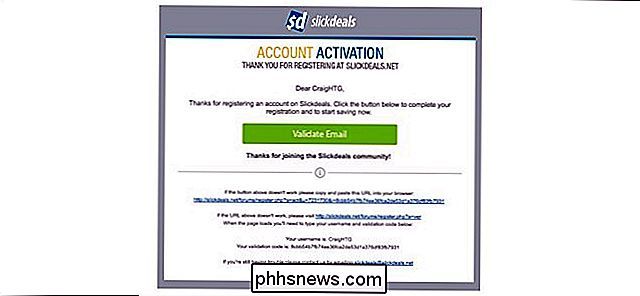
Du bliver taget til Slickdeals hjemmeside, hvor du får en bekræftelse, der siger, at din registrering er gennemført.
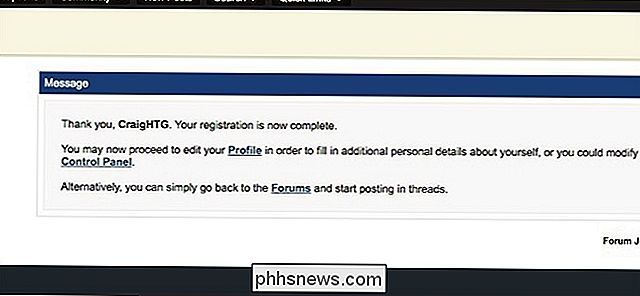
Derefter går du op til øverste højre hjørne og svinge over dit brugernavn. Der vises en rullemenu, hvor du derefter klikker på "Mine tilbudsadvarsler".
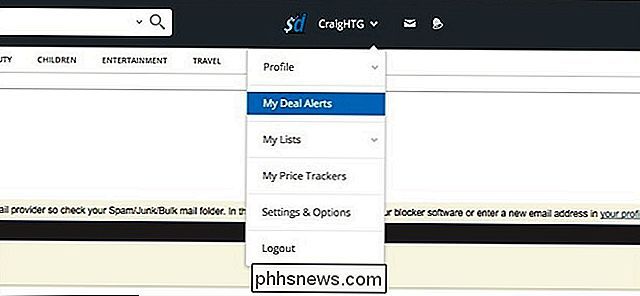
Du bliver ført til siden, hvor du opretter dine brugerdefinerede aftaleadvarsler.
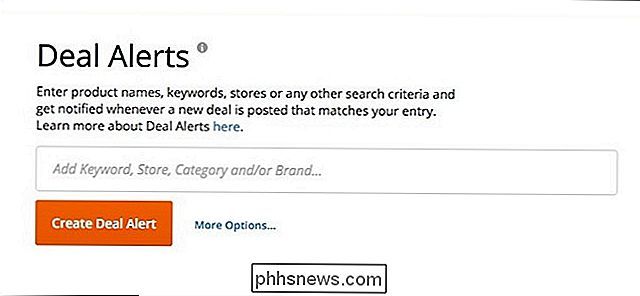
I tekstboksen er der Der er flere ting du kan skrive i:
- Et søgeord for et produkt (Xbox One, iPad, HDTV osv.)
- En butik (Best Buy, Lowe, Macy's osv.)
- Et mærke (Dell , Levi, Logitech osv.)
- En kategori på Slickdeals (Værktøj, tøj, kameraer osv.)
Hvis du virkelig ville, kunne du endda oprette en aftale om varsel fra et bestemt modelnummer på et produkt og brug det som dit søgeord, men jeg personligt bare gerne sætte ind noget som "Philips Hue" eller "Ryobi". På den måde får jeg et bredere udvalg af tilbud vedrørende noget specifikt, jeg leder efter, bare for at dække mine baser.
Når du har indtastet noget, skal du klikke på "Flere indstillinger ..." for at hente nogle avancerede muligheder .
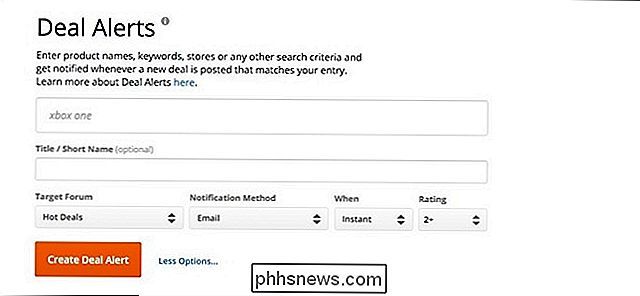
Du vil have, at "Target Forum" skal være "Hot Deals". Du kan ændre "Underretningsmetode", "Hvornår" og "Rating", hvis du vil, men de er fine, som det er. Hvis du imidlertid ønsker at konsolidere aftaleadvarsler i en daglig e-mail til et søgeord, kan du i stedet for flere af dem blive sendt til dig i løbet af dagen, og du kan ændre "Instant" til "Daily" i "When".
Når du indtaster et søgeord og klikker på "Create Deal Alert", kan du få en pop op, der advarer dig om, at dette søgeord kan generere mange anmeldelser, især hvis det er et generisk søgeord. Hvis du har det fint, skal du klikke på "OK", men hvis ikke, skal du klikke på "Annuller" og gå tilbage for at gøre dit søgeord mere specifikt.
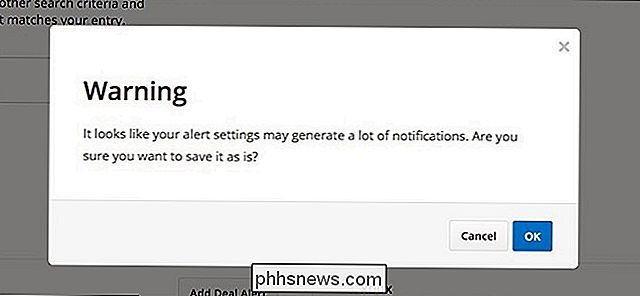
Når du klikker på "OK", vises din nye aftale listen nedenfor, og du kan oprette så mange deal alarmer som du vil.
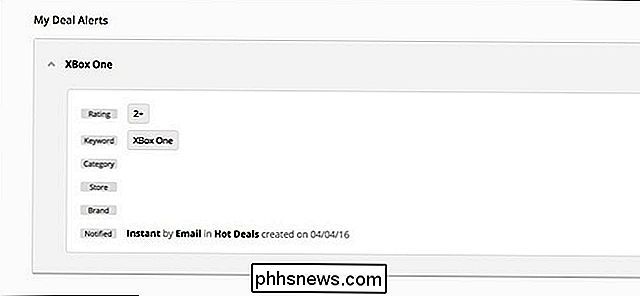
Givet, Slickdeals er ikke det eneste tilbudswebsted derude, da der er mange andre værd at rose, men Slickdeals er uden tvivl det mest populære, og installationsprocessen for deal alarmer er virkelig nemt.

Hvad betyder "+" understøttede DDR4 RAM-hukommelsetyper?
Hvis du forbereder dig på at udskifte hardware på din computer eller opbygge en egen, så vil nogle af de understøttede hukommelsestyper vist til bundkort kan være lidt forvirrende. Hvad betyder " + ", der sommetider vises for DDR4 RAM, virkelig? Dagens SuperUser Q & A-indlæg har svaret på et forvirret læsers spørgsmål.

Grafik hardware. Her er hvordan man presser lidt mere spilydelse ud af din Intel HD Graphics. Ombordgrafik som Intel HD Graphics er ikke designet til avanceret spil, så forvent at slå dem ind og ned, hvis du vil prøve at spille moderne spil . Men et overraskende antal spil kan afspilles, selvom du har en bærbar computer med Intel HD Graphics indbygget.



